- Start
- Locatiegegevens (kaart) gebruiken
- Locatiegegevens behandelen
- Locatiegegevens bewerken
Grootte lettertype
- K
- M
- L
Locatiegegevens bewerken
- Selecteer een miniatuur of
 voor een beeld dat locatiegegevens bevat.
U kunt de locatiegegevens van slechts één beeld tegelijk bewerken.
voor een beeld dat locatiegegevens bevat.
U kunt de locatiegegevens van slechts één beeld tegelijk bewerken.
- Klik op
 .
.
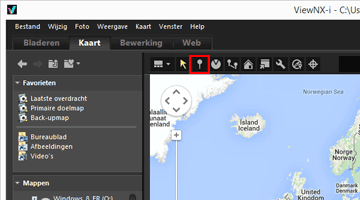
 op de kaart verandert in
op de kaart verandert in  , zodat u de kaart kunt verschuiven.
, zodat u de kaart kunt verschuiven.
- Versleep
 naar de plaats waar u locatiegegevens wenst toe te voegen.
Er verschijnt een bevestigingsscherm.Tijdens het slepen verandert
naar de plaats waar u locatiegegevens wenst toe te voegen.
Er verschijnt een bevestigingsscherm.Tijdens het slepen verandert in
in  .
.
- Klik op [OK].
De locatiegegevens worden overschreven en
 verandert in
verandert in  .Klik op [Annuleren] om
.Klik op [Annuleren] om terug te keren naar de vorige positie en het overschrijven van de locatiegegevens te annuleren.Versleep
terug te keren naar de vorige positie en het overschrijven van de locatiegegevens te annuleren.Versleep nogmaals zonder op [OK] of [Annuleren] te klikken om
nogmaals zonder op [OK] of [Annuleren] te klikken om  opnieuw te verplaatsen.
opnieuw te verplaatsen.
Tips om locatiegegevens te bewerken
- U kunt locatiegegevens kopiëren uit een ander beeld en deze bewerken.
- Voor meer informatie raadpleegt u “Locatiegegevens knippen en plakken”.
- Als de plaats waar u locatiegegevens wilt toevoegen, niet zichtbaar is op de weergegeven kaart, verplaatst u
 naar de rand van de kaart of gebruikt u de bladerfunctie op het scherm om het gewenste gebied weer te geven.
naar de rand van de kaart of gebruikt u de bladerfunctie op het scherm om het gewenste gebied weer te geven. - U kunt in de kaartzoekzone zoeken naar locatienamen of adressen, en ze weergeven op de kaart.
- Wanneer de locatiegegevens van de sleutelfoto van een sequentie worden bewerkt, worden bestaande locatiegegevens van andere beelden in de sequentie overschreven door de nieuwe locatiegegevens van de sleutelfoto.
